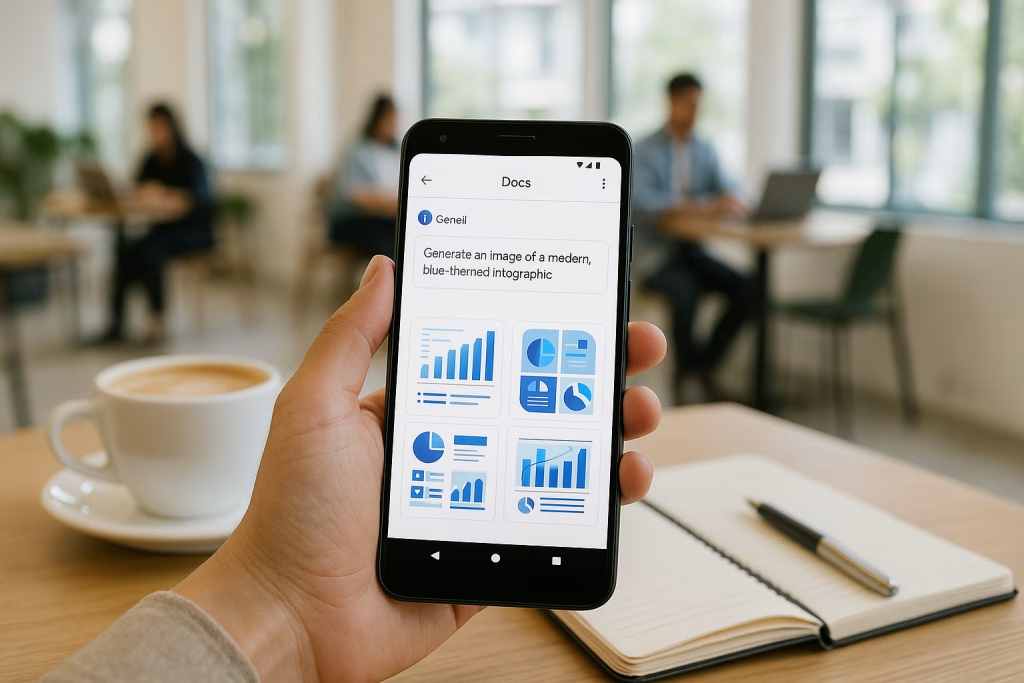Generowanie obrazów w Google Docs na Androidzie z Gemini
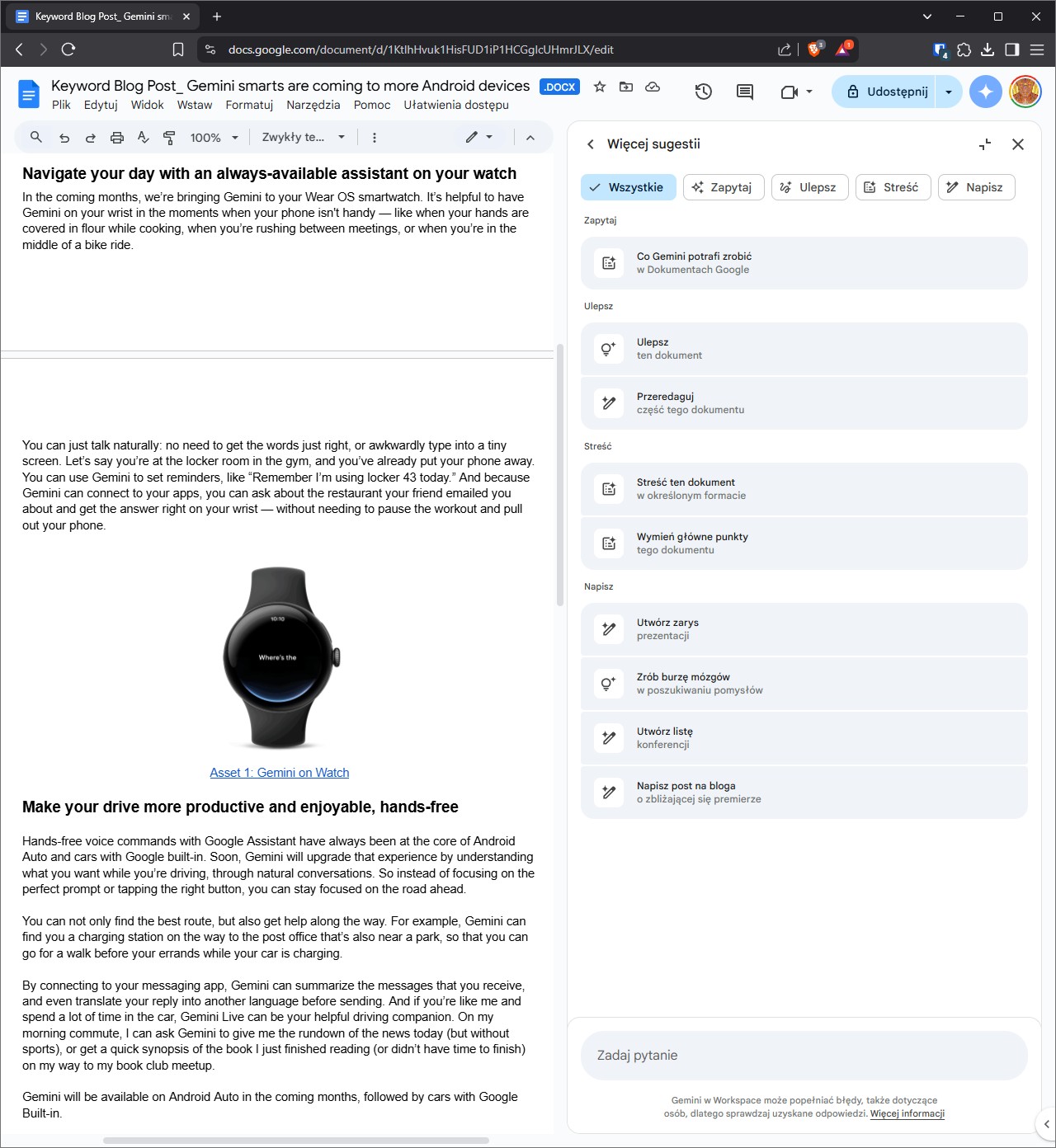
Nowa era mobilnego tworzenia treści wizualnych w Google Docs
Od 8 sierpnia 2025 roku użytkownicy urządzeń z systemem Android, którzy korzystają z Dokumentów Google w ramach wybranych płatnych licencji, mogą skorzystać z funkcji generowania obrazów za pomocą sztucznej inteligencji Gemini. To wydarzenie raz na zawsze zmieniło sposób, w jaki tworzę materiały na smartfonie. Zamiast wiecznego przeklejania grafik z różnych aplikacji, teraz mam wszystko w zasięgu ręki – tak było w moim wypadku, gdy podczas porannej kawy potrzebowałem szybko stworzyć szkic infografiki.
Przez lata wiele zespołów, w tym moje własne, poświęcały mnóstwo czasu na szukanie, przechowywanie i edytowanie wizualizacji w różnych środowiskach. Teraz wszystko stało się prostsze. Funkcja generowania obrazów w Google Docs na Androidzie to nie jest jedynie kolejna ciekawostka – to właściwie narzędzie, które realnie przyspiesza i ułatwia pracę każdemu, kto działa na styku słowa i grafiki.
W poniższym artykule pokażę ci nie tylko, na jakiej zasadzie działa to rozwiązanie, ale przede wszystkim – co daje ono w codziennej praktyce. Skupię się na praktycznych aspektach, opowiem o wymaganiach oraz podzielę się wnioskami z własnego doświadczenia.
Dostępność oraz wymagania – kto skorzysta, a kto musi jeszcze poczekać?
Zanim rzucisz się w wir testowania nowych opcji, warto zorientować się, czy na pewno twój plan Google Workspace już umożliwia generowanie obrazów przez Gemini. Osobiście mam dostęp do kilku różnych licencji, więc dobrze wiem, jak łatwo się zapędzić.
Plany, które obsługują generowanie obrazów Gemini na Androidzie:
- Business Standard i Business Plus
- Enterprise Standard i Enterprise Plus
- Google AI Pro oraz Google AI Ultra
- Licencje edukacyjne Gemini Education oraz Gemini Education Premium
- Wcześniejsze subskrypcje Gemini Business i Gemini Enterprise
Dostępność tej funkcji na twoim smartfonie lub tablecie nie zawsze następuje natychmiast. Google wdraża ją fazami (tzw. rollout), zgodnie ze swoją tradycyjną polityką aktualizacji. Najczęściej funkcja pojawia się w przeciągu dwóch tygodni od daty startu, czyli w tym przypadku licząc od 8 sierpnia 2025 roku. Ja sam zaliczyłem klasyczną “grę w oczekiwanie”, więc jeśli u ciebie jeszcze nie widać nowej opcji – nie panikuj.
Co ważne:
- Funkcja nie pojawi się, jeśli korzystasz wyłącznie z darmowej wersji Google Docs.
- Subskrybenci objęci dodatkami Gemini mają pełny dostęp do generowania obrazów.
- Wersje próbne czy tymczasowe konta mogą mieć ograniczoną widoczność tej opcji.
Jak generowanie obrazów działa w praktyce na Androidzie?
Jeśli masz już dostęp – nie musisz specjalnie kombinować. Interfejs Dokumentów Google prowadzi cię właściwie “za rękę”, pozostawiając nieco swobody tam, gdzie faktycznie jest ci ona potrzebna.
Pełna kontrola nad generowaniem
Cały proces wygląda następująco:
- Wpisujesz w polu prompt opis tego, co chcesz uzyskać. Może to być pojedyncze zdanie typu: “kolorowa infografika o trendach e-commerce 2025, nowoczesny styl, niebieska kolorystyka”.
- Gemini analizuje twoją prośbę i wysyła propozycje obrazów.
- Ty wybierasz najciekawszą grafikę spośród kilku dostępnych.
- Masz trzy opcje:
- Zapisz obraz na swoim urządzeniu
- Skopiuj do schowka – do późniejszego wykorzystania, nawet poza Dokumentami
- Wstaw bezpośrednio do dokumentu – obraz ląduje dokładnie tam, gdzie chciałeś
Sam czasem korzystam z tej trzeciej możliwości, gdy prowadzę szybkie notatki projektowe w biegu. Funkcja naprawdę oszczędza nerwy – zwłaszcza, gdy deadline “goni po piętach”.
Możliwości zastosowań
Generowanie obrazów przez Gemini świetnie sprawdzi się, jeśli:
- Musisz dorzucić prostą infografikę lub ikonkę bezpośrednio do prezentacji lub notatki
- Tworzysz szkic koncepcji reklamy lub akcji marketingowej i wizualizujesz pomysł “w locie”
- Wprowadzasz korekty do już istniejącego dokumentu i potrzebujesz czegoś na szybko – bez szukania w archiwach lub sieci
- Pracujesz w terenie i nie masz “pod ręką” komputera – w tej sytuacji naprawdę poczujesz różnicę
Dużo osób pytało mnie, czy da się z poziomu tej funkcji stworzyć na przykład zaawansowany wykres. Tu powiem wprost: do profesjonalnych analiz i zaawansowanych prezentacji nadal przyda się grafika przygotowana offline lub przez projektanta. Natomiast do szybkich, podręcznych szkiców czy wersji roboczych – Gemini daje radę.
Jakie są ograniczenia?
Nic nie przychodzi bez kompromisów. Generatywna AI w kontekście obrazów cały czas zmaga się ze specyfiką wejściowych promptów i oczekiwań użytkownika. Dlatego:
- Jakość obrazów nadal bywa nierówna – czasem pierwszy rezultat jest dobry, innym razem trzeba powtórzyć generowanie z poprawionym opisem.
- Dostępność zależy od licencji – bez właściwego planu próżno szukać nowej opcji w Dokumentach.
- Możliwość dalszej edycji – obrazy generowane przez Gemini to nie są pliki wektorowe czy gotowe PSD. Do dalszej obróbki trzeba użyć zewnętrznych programów graficznych.
Mobilny edytor przyszłości – jak Gemini zmienia mój workflow?
Ten “mobilny skok” Google’a warto rozpatrywać szerzej. Kiedyś najpierw przygotowywałem tekst na telefonie, potem przechodziłem do grafiki na komputerze, a następnie wracałem do smartfona na ostatnie poprawki. Teraz już nie muszę.
W praktyce wygląda to tak:
- Podczas burzy mózgów – wpisuję na telefonie pomysł, a chwilę później dorzucam pierwszą wizualizację promptem
- Mam gotowe podsumowanie, do którego dodaję infografikę od razu, bez wylogowywania się z Dokumentów
- Nie tracę czasu na przesyłanie plików między urządzeniami ani kopiowanie z innych aplikacji
Jest coś przyjemnego w tym, że w końcu po prostu mogę wysłać gotowy dokument z grafiką do zespołu jeszcze w drodze pociągiem czy taksówką. I uwierz mi, ta swoboda naprawdę podnosi komfort pracy.
Ujednolicenie mobilnych doświadczeń
Nie ukrywam, trochę na to czekałem. Gemini najpierw dawał mi w wersji webowej możliwość generowania tekstów, podsumowań i odpowiedzi na pytania dotyczące dokumentu. Obrazy? Dostępne tylko na komputerze. Teraz ten podział przeszedł do historii. Oczywiście, nie każdy zespół od razu rzuci się na nową opcję, ale warto mieć na uwadze to ujednolicenie doświadczenia między webem, a mobilem.
Jak uruchomić funkcję generowania obrazów Gemini w Google Docs na Androidzie?
Proces jest na tyle prosty, że nie wyobrażam sobie, by ktoś miał się tu pogubić – a jednak zdarza się, że coś nie “kliknie” za pierwszym razem.
Krok po kroku:
- Zaktualizuj aplikację Dokumenty Google do najnowszej wersji ze Sklepu Play.
- Sprawdź swój plan – funkcja dostępna jest wyłącznie dla wymienionych płatnych subskrypcji.
- Otwórz dowolny dokument i wpisz w pole prompt opisowy tekst określający, jaki obraz chcesz uzyskać.
- Przeanalizuj przedstawione propozycje obrazów.
- Wybierz najlepszą grafikę i zdecyduj, którą z trzech akcji wybrać: zapisać na urządzeniu, skopiować do schowka, czy bezpośrednio wstawić do dokumentu.
- Jeśli nie widzisz nowej opcji – poczekaj kilka dni, funkcja bywa aktywowana stopniowo.
Mam taki nawyk, że zawsze – nawet jeśli wdrożenie jest już dostępne – warto wyczyścić cache aplikacji, gdyby nowe opcje się nie pojawiały. Czasem wystarczy też ponowne uruchomienie urządzenia, ot taki stary, sprawdzony patent.
Porady praktyczne – jak wycisnąć maksimum z generowania obrazów Gemini?
Sam przez pierwsze dni błądziłem trochę we mgle, więc dziś z czystym sumieniem mogę podzielić się kilkoma radami, które naprawdę robią różnicę.
- Konkretny opis (prompt) – im bardziej szczegółowo opiszesz, do czego będzie służył obrazek, jaki ma mieć styl i barwy, tym krótsza droga do gotowego rezultatu. “Zabawna ikonka krowy kreskówkowej do prezentacji o rolnictwie, proste pastelowe tło” – taki opis działa o wiele lepiej niż samo “krowa”.
- Zmiana wariantów promptów – nie bój się eksperymentować. Często drugi lub trzeci wariant daje efekt o niebo lepszy niż pierwszy. Ja zwykle zapisuję sobie kilka opisów, żeby szybko przeskoczyć między nimi.
- Ekspresowe wykorzystanie grafiki – kopiowanie obrazu do schowka jest wygodne wtedy, gdy potrzebujesz go na przykład do innej aplikacji, np. komunikatora czy narzędzia do notatek. Opcja “zapisz” przydaje się, gdy chcesz przechowywać kilka koncepcji.
- Uzupełnienie tekstu grafiką – najlepsze efekty uzyskasz, gdy już masz gotową strukturę tekstową dokumentu. Wtedy do każdego rozdziału dorzucasz ilustrację, wykres czy schemat, utrzymując spójność wizualną całego materiału.
- Szybka edycja na mobile – jeśli twój zespół korzysta z edytora na różnych urządzeniach, harmonizacja stylu obrazków jest bardzo prosta. Wygenerowane przez Gemini obrazy od razu pasują do układu dokumentu, nie rozwalają marginesów czy formatowania.
- Weryfikacja końcowa – pamiętaj, że generowane obrazy nie zawsze są doskonałe. Ja przy większych projektach zawsze jeszcze sprawdzam grafikę na komputerze przed finalną publikacją. To taki mały złoty środek.
Dla kogo generowanie obrazów przez Gemini na Androidzie jest najbardziej użyteczne?
To pytanie przewija się regularnie podczas moich szkoleń dla firm, a odpowiedź – jak to w życiu – “to zależy”. Niemniej jednak wyraźnie widzę, w których branżach i zastosowaniach ta funkcja naprawdę ułatwia pracę:
- Zespoły mobilne – Pracując w terenie, często trzeba przygotować szybki szkic, schemat lub wariant logo, nie mając dostępu do laptopa. Teraz mogę wszystko zrobić niemal “od ręki” na smartfonie i podzielić się plikiem z zespołem na czacie projektowym.
- Marketing, reklama, PR – Testowanie wariantów obrazków, ikon czy wizualizacji do prezentacji i materiałów na spotkanie przestało być drogą przez mękę. Już nie szukam na siłę gotowych szablonów – po prostu wpisuję prompt i generuję!
- Edukacja – Prowadzę sporadycznie warsztaty dla uczniów i nauczycieli – i widzę, jak Gemini przyspiesza tworzenie plansz dydaktycznych, wykresów, ikon i infografik, znacząco skracając czas przygotowania materiałów lekcyjnych.
- Freelancerzy, twórcy, blogerzy – Dzięki tej funkcji możesz mieć “pod ręką” całą pulę szybko generowanych grafik do uzupełniania swoich postów, nawet kiedy jesteś poza domem czy biurem.
- Sprzedaż, wsparcie ofert – Handlowcy tworzący krótkie prezentacje produktowe lub oferty wygrali na czasie – prezentacja z czytelną grafiką robi od razu lepsze wrażenie.
Właściwie – od kiedy korzystam z tego rozwiązania, mam wrażenie, że zniknął podział na “obróbka tekstu” i “obróbka grafiki”. Dokumenty są kompletne i dopracowane bez zbędnych przeskoków między aplikacjami.
Rzeczywiste przewagi w codziennej pracy – nie tylko oszczędność czasu
Pokusa, by myśleć o generowaniu obrazów jako o chwilowej modzie, jest duża. Ale nie ukrywajmy – przesiadka na mobilne AI okazuje się mieć więcej plusów niż się spodziewałem.
Kluczowe przewagi praktyczne:
- Błyskawiczne przejście od pomysłu do wizualizacji – kiedy liczy się czas, nie ma lepszej drogi niż szybkie wpisanie promptu i wklejenie grafiki dokładnie tam, gdzie ma się znaleźć.
- Mniej stresu związanego z transferem plików – ile razy zdarzyło ci się próbować przesłać samodzielnie przygotowaną grafikę przez maila, bo nie chciała się poprawnie wyświetlić? Teraz ten kłopot odpada.
- Oszczędność miejsca w pamięci urządzenia – nie musisz już magazynować całych folderów z “ikonkami na zapas”. Wygenerowaną grafikę wykorzystujesz i usuwasz bez żalu, gdy jest już niepotrzebna.
- Jednolity styl całych dokumentów – Generowane przez Gemini obrazy są spójne graficznie. To szczególnie widoczne, kiedy przygotowujesz większy zestaw materiałów.
Podsumowując własne doświadczenia – funkcja generowania obrazów przez Gemini w Google Docs na Androidzie wywołała u mnie chyba największy “wow effect” od czasu przejścia na profesjonalne automatyzacje w środowisku Make czy n8n.
Jak zapewnić sobie maksimum korzyści? – 7 praktycznych zasad
Pakiet podpowiedzi, które podpatrzyłem “w boju” i które naprawdę usprawniły moją codzienną pracę:
- Zawsze sprawdzaj dostępność funkcji dla swojego konta przed rozpoczęciem nowego projektu – unikniesz niepotrzebnych nerwów.
- Kombinuj z opisami promptów – im większa konkretność, tym mniej rozczarowań w efektach.
- Nie bój się eksperymentować ze stylami – mix klasycznego opisu z elementami “humorystycznymi” potrafi dać ciekawe, nietypowe rozwiązania.
- Korzystaj z trzech możliwych ścieżek eksportu obrazu – szybkie kopiowanie do schowka często ratuje sytuację, gdy potrzeba czegoś “na już”.
- Buduj dokument iteracyjnie – co kilka akapitów dorzucaj ilustrację, nawet wstępną; potem wracaj i poprawiaj, gdy masz więcej czasu.
- Nie szukaj perfekcji na siłę – AI bywa kapryśne; czasem warto zaakceptować “lepsze jest wrogiem dobrego”.
- Pamiętaj o finalnej weryfikacji na komputerze – szczególnie wtedy, gdy dokument trafi do szerokiego grona odbiorców.
Jest jeszcze coś: wykorzystując możliwości Gemini, uczysz model lepszych rezultatów dla swojego typu pracy. Ja wyrobiłem już nawyk “karmienia” AI konkretnymi frazami – dzięki temu nawet najprostsze promptowanie daje coraz lepsze wyniki.
Problemy i ograniczenia – czego unikać, gdzie szukać alternatywy?
Nie ma róży bez kolców, jak mawiają. Nawet najbardziej zaawansowana AI na smartfonie z czasem potrafi zawieść, jeśli nie przestrzegasz pewnych zasad lub nastawiasz się na efekty z kosmosu.
- Zbyt ogólne opisy prowadzą do rozczarowań – prompt w stylu “uśmiechnięta buźka” sprawi, że Gemini pokaże ci kilka zupełnie niepasujących grafik.
- Drobne błędy językowe w promptach – AI bywa czuła na interpunkcję, układ słów czy brak polskich znaków.
- Niezgodność z polityką Google – nie opisuj obrazków w sposób kontrowersyjny, agresywny czy niestosowny – AI po prostu odmówi wygenerowania takiej grafiki.
- Brak możliwości generowania plików “na zapas” – przy większym obciążeniu może pojawić się limit zapytań lub konieczność krótkiej przerwy w generowaniu.
W sytuacjach, gdy potrzebuję naprawdę wysublimowanej grafiki – na przykład logo firmy czy elementu do komunikacji z klientem premium – wracam jednak do klasycznych narzędzi graficznych. Gemini traktuję jako “asystenta pierwszego kontaktu z obrazem” – i trudno mi wyobrazić sobie efektywniejszy workflow w trybie mobilnym.
Integracja z innymi narzędziami – moje codzienne patenty
Prowadząc projekty, często przeskakuję między aplikacjami wspierającymi sprzedaż, automatyzacjami typu Make czy n8n oraz narzędziami do współpracy wizualnej. Od kiedy generowanie obrazów w Google Docs na Androidzie działa płynnie, zyskałem kilka nowych trików:
- Szybki transfer grafik przez chmurę – kopiując obraz do schowka, od razu wrzucam go do komunikatora zespołowego lub automatycznej notatki w innym systemie.
- Wykorzystywanie obrazków “na wczoraj” – gdy klient prosi o szybkie wizualizacje, od razu generuję kilka wariantów i przesyłam je do wstępnej akceptacji.
- Zamiana grafiki na inne formaty – niejednokrotnie obrazek wygenerowany przez Gemini eksportowałem do pliku, a następnie konwertowałem np. do SVG czy PDF dla dalszych zastosowań.
- Kolekcjonowanie promptów – trzymam w notatniku listę dobrych opisów i gotowych zwrotów, które sprawdzają się najlepiej podczas generowania określonego typu obrazków.
Przyznaję, że odkąd wdrożyłem Gemini do codziennego obiegu zadań, łatwiej mi trzymać rękę na pulsie i szybciej reagować na zmieniające się potrzeby zespołu.
Krótka historia wdrażania – jak rozkłada się rollout funkcji?
Niektórzy pytają, dlaczego funkcja generowania obrazów nie jest dostępna od razu dla wszystkich. Odpowiedź jest prosta: Google wprowadza każdą nowość etapami, by ograniczyć ilość błędów oraz skutecznie testować ją na różnych wersjach urządzeń i systemów.
- Start globalnego wdrożenia – 8 sierpnia 2025
- Pełna dostępność – w ciągu maksymalnie 14 dni od startu, w zależności od regionu i licencji
- Rollout dotyczy obydwu trybów aktualizacji – Rapid oraz Scheduled Release
Na własnej skórze odczułem, że czasem aplikacje Google potrafią “zaspać”, więc cierpliwość w takiej sytuacji popłaca. Po kilku dniach oczekiwania wszystko zaskoczyło – i to bez zgrzytów.
AI w mobilnych dokumentach – co dalej?
Kiedyś nie do wyobrażenia było, by tak szybko tworzyć kompletne materiały na smartfonie. Teraz, dzięki generowaniu obrazów przez Gemini w Google Docs na Androidzie, świat pracy zdalnej i mobilnej jeszcze bardziej otwiera się na ludzi kreatywnych, zabieganych i wymagających.
W moim odczuciu najbliższe miesiące pokażą:
- Jeszcze większe ułatwienia dla edukacji – nauczyciele, studenci i wykładowcy zyskają nowe scenariusze pracy z grafiką bezpośrednio na zajęciach, w podróży czy w zaciszu domowym.
- Usprawnienia dla marketingu i sprzedaży – kampanie i prezentacje bogatsze o świeże wizualizacje powstaną “od ręki”, często bez udziału działu graficznego.
- Pojawienie się nowych integracji AI na mobile – jestem przekonany, że kolejne aktualizacje dołożą współpracę np. z narzędziami automatyzującymi przesyłanie wygenerowanej grafiki do innych systemów lub platform.
Z jednej strony pojawia się odwieczne pytanie: “czy maszyna zastąpi człowieka”? Ale z drugiej widzę, jak Gemini pozwala mi lepiej wykorzystać czas. Zamiast kręcić się w kółko i szukać idealnego obrazka, po prostu generuję, przesyłam i działam dalej. Zwłaszcza gdy deadline się czai.
Praktyczne podsumowanie – ile daje generowanie obrazów przez Gemini?
Bez fałszywej skromności powiem: ta opcja rozwiązała mi wiele codziennych problemów. Moje najważniejsze obserwacje, zebrane w pigułce:
- Skraca dystans między koncepcją a gotowym dokumentem – tworzysz grafiki dokładnie wtedy, kiedy tego potrzebujesz, bez przeskakiwania między aplikacjami.
- Zwiększa mobilność i niezależność – nawet na kilkuminutowej przerwie można zrobić naprawdę sporo!
- Poprawia spójność materiałów – wszystkie obrazy powstają w tym samym stylu, co rzuca się w oczy przy większych projektach.
- Redukuje stres wynikający z “gonitwy za grafiką” – praktycznie wszystko masz pod ręką.
W świecie, gdzie czas to pieniądz, a tempo pracy rośnie z dnia na dzień, każda funkcja, która pozwala mi działać szybciej i skuteczniej, jest na wagę złota. Jeżeli korzystasz z Google Docs na Androidzie w płatnych planach Workspace, sprawdź tę opcję jak najszybciej. A jeśli ciągle jej nie widzisz – cierpliwości. Gdy już się pojawi, sam zobaczysz, że trudno będzie wrócić do starych metod tworzenia treści.
— Autor: zespół Marketing-Ekspercki, testujący AI nie tylko w biurze, ale i w drodze po świeżą bułkę.
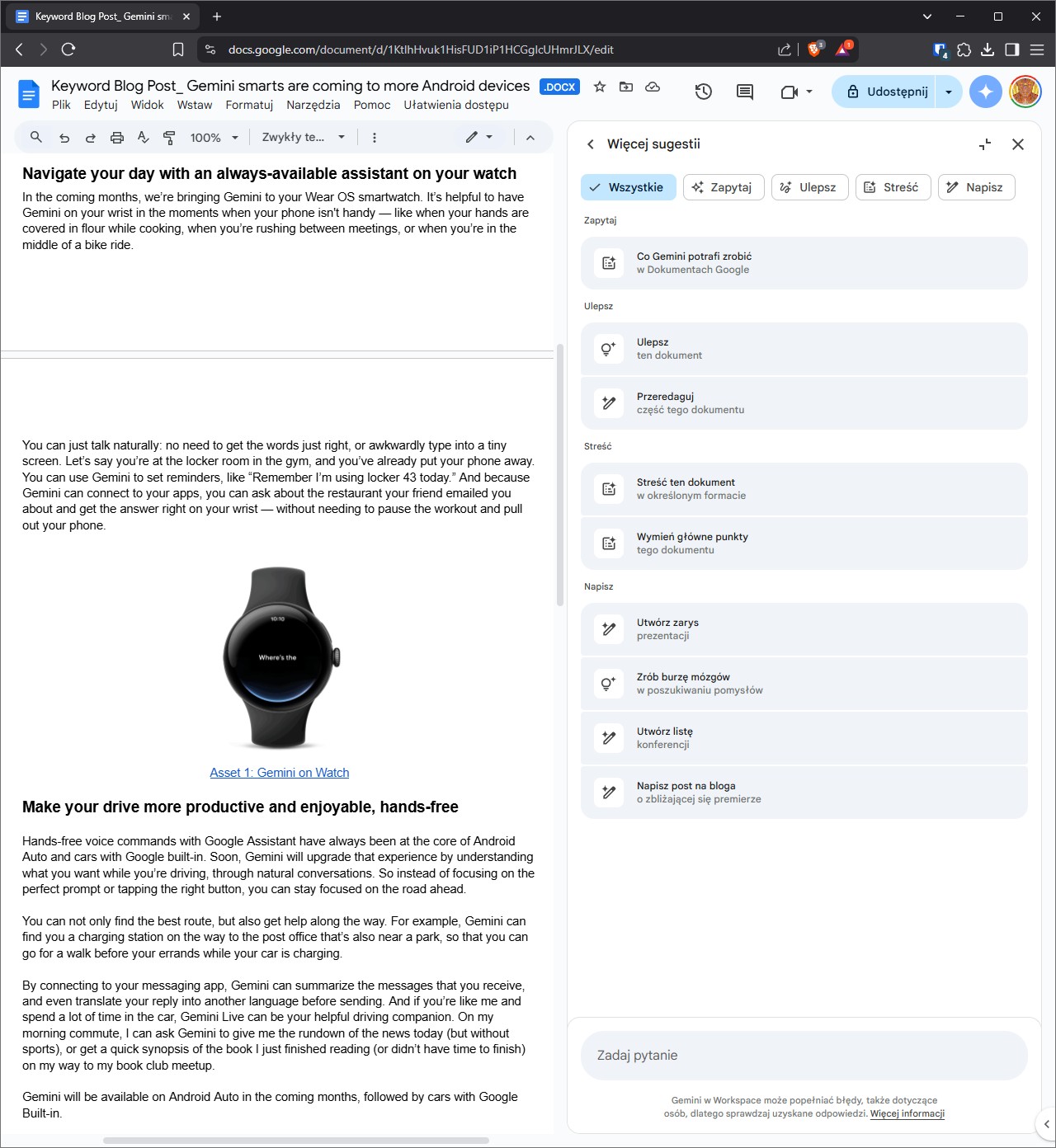
Źródło: https://www.chip.pl/2025/08/gemini-imagen-workspace-android